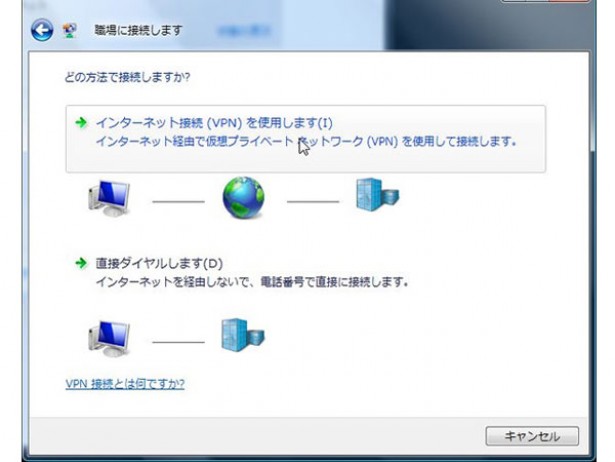供給大家一個好用的免費日本VPN,目前這個VPN使用上沒有特別限制,大部分網站都可以連線瀏覽,而且申請上也沒有國家限制、申請也很簡單,我們只要輸入信箱經過認證,即可免費取得免費日本VPN,取得後可以做很多的用途,免費的日本VPN,可以讓你以日本IP的身分去瀏覽各網頁。申請的帳號就是你的信箱,密碼會在你點擊信件裡的激活連結後,由系統傳送的第二封信告知你,以下就幫大家整理如何申請,並如何在電腦中完成VPN連線設定。
Stpe 1:到 http://tsunagarumon.com/entry/ 你的email,填妥後記得在紅框處裡的小框框打勾,然後按下一步(粉紅色按鈕)

Step 2:確認信箱

Step 3:到信箱收取激活信,點擊信件內容的激活連結。點擊後的畫面會秀出密碼與IP位址。

Step 4:點擊步驟3後,就可看到這個畫面了,會秀出等一下我們要設定VPN的帳號(就是你的登錄email)與密碼,但連線IP位址在哪呢?請看下一步。

Step 5:再到信箱去檢查一下信,系統會再寄第二封信給你,這時除了帳號、密碼外,還會告知你連線的IP

Step 6:接下來就是在電腦上建立一組VPN連線即可,底下以Win 10系統為示範,選「網路和網際網路」選項

Step 7:選「撥號」,再選「設定新連線」

Step 8:選「連線到工作地點」設定撥號或VPN連線以連線到您的工作地點

Step 9:選紅框處「使用我的網際網路連線(VPN)(I)」

Step 10:
網際網路位址輸入自己註冊時,官方信件裡給你的IP,我的是49.212.48.199。
目的地名稱可以隨便打。
下方第三個紅框處我沒去動它,預設就是這樣子。然後按「建立」結束設定

Step 11:接下按電腦畫面右下方的網路連線符號(如果你是Win7、Win8的系統,這裡的icon可能會有些不同,但應該大同小異),就會出現剛剛設好的VPN連線選項,此例我是設「日本VPN」

Step 12:選紅框處的「日本VPN」並按連線

Step 13:輸入帳號(上面註冊的信箱)與密碼(網站寄給你的密碼),按確定進行連線

Step 14:正在連線

Step 15:連線完成,此時你的電腦IP就是換成日本的IP了,不信的話可以利用 https://www.whatismyip.com/ip-whois-lookup/ 這類網站查詢你的IP是不是變了,小編查詢到的IP就是換成「49.212.48.199」囉,若要中斷連線換成台灣原本的IP,只要將VPN斷線即可。